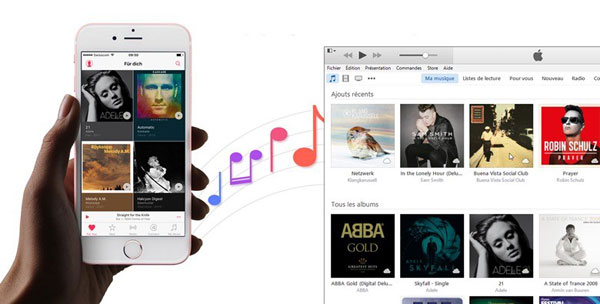
Tengo algunas listas de reproducción en iTunes ¿Y quieres copiarlos en tu iPhone por las razones a continuación?
- Guarde su lista de reproducción favorita en su iPhone.
- Disfruta de la dulce música en cualquier momento y en cualquier lugar.
- Salta las canciones que no quieres escuchar.
- …
Si ese es el caso, Cómo transferir la lista de reproducción de iTunes a iPhone Podría ser lo que pretendes hacer ejercicio. Bueno, en la publicación de hoy, le mostraremos dos formas de hacerlo y ofreceremos más información para ayudar a elegir el método que le convenga más.
Parte 1: Cómo transferir la lista de reproducción de iTunes a iPhone a través de la transferencia de iOS
¿Sabe dónde encontrar el mejor reemplazo para iTunes para transferir y controlar el iPhone o la biblioteca de iTunes? Bien, transferencia de iOSun gran administrador de música para iPhone, iPad, iPod, se puede confiar con esta reputación. Como una herramienta de gestión integral impecable para iDevices, este programa puede sincronizar y administrar de manera segura y sin problemas la música, las fotos, los contactos, etc., en múltiples plataformas.
La transferencia de iOS se destaca para las siguientes características:
- Transfiera la lista de reproducción de iTunes a iPhone, iPad, iPod de manera total o selectiva.
- También mueve datos de iOS a iOS, iTunes a computadoras, iOS a computadoras y viceversa.
- Copie archivos como música, fotos, podcasts, tonos de llamada, audiolibros, memorandos de voz, listas de reproducción, películas, videos caseros, programas de televisión, contactos, mensajes de texto, whatsapp, mensajero, notas, etc.
- Es una gran alternativa de iTunes/iExplorer, que ayuda a controlar la música iOS y otros datos sin iTunes.
- Interfaz simple, en funcionamiento fuera de línea, fácil de usar, etc.
- Ejecute en los dispositivos IOS generales, cubriendo el iPhone 12/12 Pro (Max)/12 mini, iPhone 11/11 Pro/11 Pro Max, iPhone X/XR/XS/XS MAX, iPhone 8/8 más, iPhone 7/7 más, iPhone 6/6S/6 Plus, iPad, etc., etc.
- No revelará su privacidad.
![]()
![]()
Paso 1. Ejecute la transferencia de iOS y conecte el iPhone a la computadora
Instale y inicie esta lista de reproducción de iTunes al programa de transferencia de iPhone en su computadora. Conecte su iPhone a la computadora a través de un cable USB. Luego, la herramienta detectará automáticamente su dispositivo y enumerará su información en la interfaz.
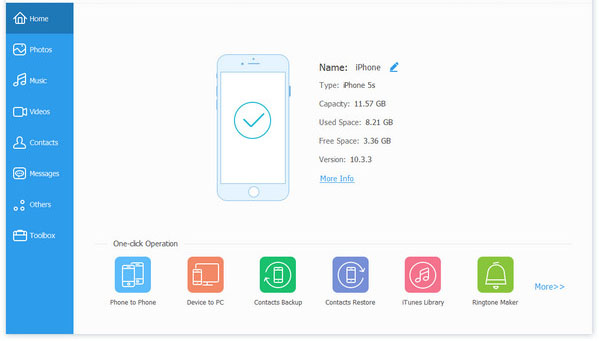
Paso 2. Transfiera la lista de reproducción de iTunes a iPhone
En el panel izquierdo, puede ver varios tipos clave de datos iOS. Haga clic en «Música»> «Listas de reproducción». A continuación, toque «+»> «Agregar archivo» o «Agregar carpeta».
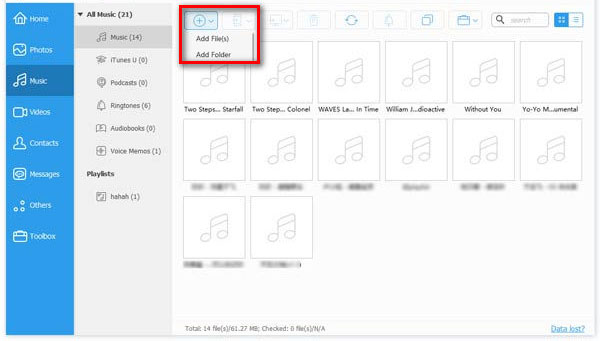
Puede importar listas de reproducción desde la carpeta iTunes encontrando las rutas de archivo de acuerdo con el sistema operativo de su computadora. Luego, seleccione la lista de reproducción y haga clic en «Abrir». Finalmente, obtendrá la lista de reproducción en su iPhone de iTunes.
Es posible que también necesite:
Parte 2: Cómo copiar la lista de reproducción de iTunes a iPhone a través de iTunes
iTunes le ofrece la capacidad de mover las listas de reproducción a su iPhone directamente. Antes de continuar, debe habilitar la opción «Administrar música y videos» manualmente primero en iTunes. Aquí están los pasos:
- Conecte su iPhone a su computadora a través de un cable USB. (¿iTunes no pudo conectarse a este iPhone?)
- En la pantalla de inicio de iTunes, encontrará su dispositivo como un pequeño icono debajo del botón de reproducción.
- Seleccione ese icono, seguido de un resumen.
- Desplácese hacia abajo hasta que vea las opciones.
- Consulte administrar manualmente la música y los videos.
- Seleccione Listo> Aplicar.
A continuación, aquí hay tres opciones para transferir cualquier lista de reproducción de iTunes a iPhone. Ellos son:
Opción 1: Mueva la lista de reproducción de iTunes 12 al iPhone:
- Conecte su iDevice a la computadora.
- Seleccione el icono para su dispositivo en la parte superior izquierda de la pantalla.
- Elija la opción de música en el panel izquierdo.
- Asegúrese de que se seleccione la caja de música de sincronización.
- En la pestaña Listas de reproducción, revise las listas de reproducción que desea sincronizar con su iPhone.
- Haga clic en Sync.

Opción 2: Descargue la lista de reproducción de iTunes 12 al iPhone 12/11/xr/xs/x/8/7/6:
- Seleccione el cuadro «Sync Music» debajo del icono del dispositivo.
- Elija «Música».
- Haga clic en el icono de listas de reproducción en la esquina superior izquierda de la pantalla.
- Revise la lista de reproducción que pretende sincronizar.
- Arrastelos a su iPhone que figura en la sección «Dispositivos».
- La lista de reproducción se sincronizará con su dispositivo.
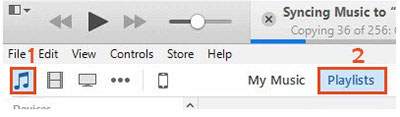
Importante: Si arrastra una lista de reproducción que ha existido en su iPhone a su dispositivo, será reemplazado por la que se está moviendo.
Opción 3: Agregue la lista de reproducción al iPhone desde iTunes 11:
- Conecte su iPhone a la computadora.
- Luego debe aparecer un botón para su dispositivo en la esquina superior derecha de la pantalla. Simplemente haga clic en él.
- Elija Agregar a …
- Esto hará que un menú de «contenido» esté disponible en el lado derecho.
- Seleccione listas de reproducción en la parte superior de la pantalla.
- Arrastre la lista de reproducción que desee desde el lado izquierdo a la derecha.
- Haga clic en Hecho.
- Seleccione el botón Sync en la esquina inferior derecha de la pantalla.
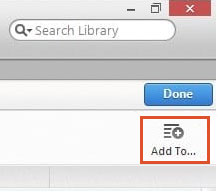
Parte 3: IOS Transfer e iTunes – El mejor compañero
Antes de saber sobre la transferencia de iOS, puede pensar que iTunes es un asistente de iOS tolerable, aunque tiene varias desventajas insatisfactorias. A medida que la transferencia de iOS entra en su mente, puede que le resulte bastante fácil transferir y administrar su dispositivo.
En general, la transferencia de iOS e iTunes son competidores y socios. Sin embargo, el primero tiene algunas ventajas sobre iTunes de alguna manera. Ahora, discutamos los que están en la tabla a continuación:
|
transferencia de iOS |
iTunes |
|
|
Características clave |
Administrar datos de iOS; Transfiera archivos entre dispositivos iOS, computadora e iTunes. |
Realice una copia de seguridad, restaure, administre archivos y compre canciones. |
|
Vista previa y seleccione archivos |
Capaz |
Incapaz |
|
Sincronización de música a IDEVICE See also: Cómo Transferir/Enviar Archivos de iPhone a Android con o sin Aplicaciones: 8 Métodos Rápidos |
Sync iTunes Música no compatible con iDevice. |
Incapaz |
|
Convertir formato musical |
Convierta el formato musical automáticamente para funcionar para iPhone, iPad y iPod. |
Incapaz |
|
Copiar música de iPhone a iTunes/computadora |
Varios tipos de música |
SOLO CANCIONES COMPRADAS |
|
Mantenga o elimine las cosas originales mientras se sincroniza |
Mantenga intactos los artículos originales. |
Sobrescribe la biblioteca original en el dispositivo. |
|
Características avanzadas |
Tome el control total sobre los contactos de iOS, las fotos, etc. |
Limitado |
Palabras al final
Con respecto a cómo transferir la lista de reproducción de iTunes a iPhone, puede poner en práctica cualquiera de las vías anteriores. Sin embargo, como saben, dado que iTunes a menudo sale mal y ocurre errores de sincronización inesperados, también podría ir transferencia de iOS para aliviar su transferencia. Además, esta herramienta profesional es superior a iTunes en muchos aspectos, como se describe en este momento.
![]()
![]()
Bueno, ¿cómo se descarga la lista de reproducción de iTunes a su iPhone? Háganos saber a continuación.
